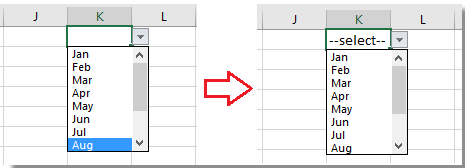Как установить/показать предварительно выбранное значение для выпадающего списка в Excel?
По умолчанию созданный вами общий выпадающий список отображается пустым, пока вы не выберете одно значение из списка. Однако в некоторых случаях может потребоваться показать или установить предварительно выбранное значение/значение по умолчанию для выпадающего списка до того, как пользователи выберут один из вариантов, как показано на скриншоте ниже. В этой статье мы поможем вам это сделать.
Установка значения по умолчанию (предварительно выбранного значения) для выпадающего списка с помощью формулы
Чтобы установить значение по умолчанию для выпадающего списка, сначала нужно создать общий выпадающий список, а затем использовать формулу.
1. Создайте выпадающий список. Выберите ячейку или диапазон, куда вы хотите поместить выпадающий список, здесь это K1, и нажмите Данные > Проверка данных. См. скриншот: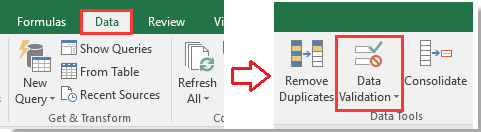
2. Затем в Проверка данных диалоговом окне, на вкладке Параметры выберите Список из Разрешить списка, а затем выберите значения, которые вы хотите показать в выпадающем списке в поле Источник ссылки текстовое поле. См. скриншот:
3. Затем нажмите Всплывающее окно ошибки вкладку в Проверка данных диалоговом окне и снимите флажок Показывать предупреждение об ошибке после ввода недопустимых данных опция. См. скриншот: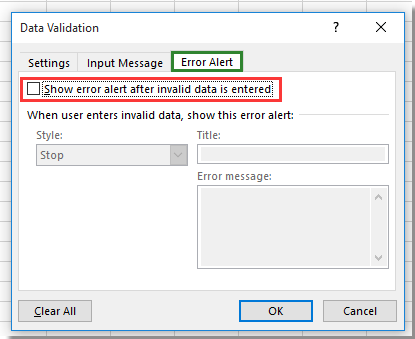
4. Нажмите ОК чтобы закрыть диалоговое окно, перейдите к выпадающему списку и введите эту формулу =ЕСЛИ(J1=""; "--выберите--") в него и нажмите Enter клавишу. См. скриншот:
Совет: В формуле J1 — это пустая ячейка рядом с K1, убедитесь, что эта ячейка пуста, а «--выберите--» — это предварительно выбранное значение, которое вы хотите показать, и вы можете изменить их по своему усмотрению.
5. Затем оставьте ячейку выпадающего списка выбранной и нажмите Данные > Проверка данных чтобы показать Проверка данных диалоговое окно снова, перейдите на вкладку Всплывающее окно ошибки и отметьте опцию Показывать предупреждение об ошибке после ввода недопустимых данных обратно. См. скриншот: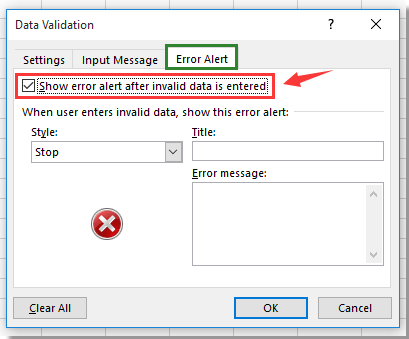
7. Нажмите ОК, теперь перед тем, как пользователи выберут значения из выпадающего списка, в указанной ячейке с выпадающим списком будет показано значение по умолчанию.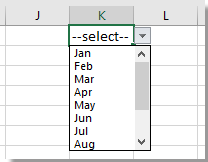
Примечание: Как только значение выбрано из выпадающего списка, значение по умолчанию исчезает.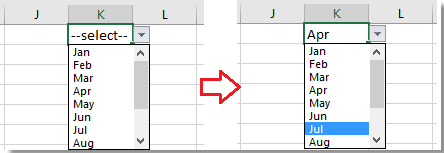
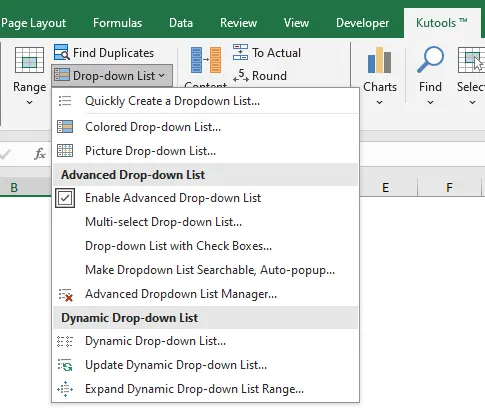
Усиление выпадающих списков Excel с помощью расширенных функций Kutools
Повысьте свою продуктивность с помощью расширенных возможностей выпадающих списков Kutools для Excel. Этот набор функций выходит за рамки базовых возможностей Excel, чтобы оптимизировать ваш рабочий процесс, включая:
- Выпадающий список с множественным выбором: выбирайте несколько записей одновременно для эффективной обработки данных.
- Выпадающий список с флажками: улучшает взаимодействие с пользователем и ясность в ваших таблицах.
- Динамический выпадающий список: автоматически обновляется при изменении данных, обеспечивая точность.
- Поисковый выпадающий список: быстро находите нужные записи, экономя время и уменьшая сложности.
Связанные статьи
Как всегда показывать список проверки данных в Excel?
Как создать выпадающий список с символом в Excel?
Как снова показать стрелки исчезнувшего выпадающего списка в Excel?
Лучшие инструменты для повышения продуктивности в Office
Повысьте свои навыки работы в Excel с помощью Kutools для Excel и ощутите эффективность на новом уровне. Kutools для Excel предлагает более300 расширенных функций для повышения производительности и экономии времени. Нажмите здесь, чтобы выбрать функцию, которая вам нужнее всего...
Office Tab добавляет вкладки в Office и делает вашу работу намного проще
- Включите режим вкладок для редактирования и чтения в Word, Excel, PowerPoint, Publisher, Access, Visio и Project.
- Открывайте и создавайте несколько документов во вкладках одного окна вместо новых отдельных окон.
- Увеличьте свою продуктивность на50% и уменьшите количество щелчков мышью на сотни ежедневно!
Все надстройки Kutools. Один установщик
Пакет Kutools for Office включает надстройки для Excel, Word, Outlook и PowerPoint, а также Office Tab Pro — идеально для команд, работающих в разных приложениях Office.
- Комплексный набор — надстройки для Excel, Word, Outlook и PowerPoint плюс Office Tab Pro
- Один установщик, одна лицензия — настройка занимает считанные минуты (MSI-совместимо)
- Совместная работа — максимальная эффективность между приложениями Office
- 30-дневная полнофункциональная пробная версия — без регистрации и кредитной карты
- Лучшее соотношение цены и качества — экономия по сравнению с покупкой отдельных надстроек